ИНСТРУКЦИИ ПО РАБОТЕ В D-SMETA
РАБОТА СО СПРАВОЧНИКОМ
Приложение D-Smeta предлагает уникальный встроенный справочник, который значительно упрощает процесс работы с данными-позволяет создавать, хранить и оперативно использовать ваши персональные ресурсы. Этот справочник создан для экономии времени и усилий при создании новых смет.
УСЛУГИ
Работы
Метериалы
Механизмы
Логистика
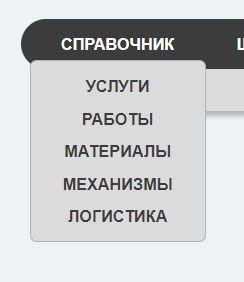
Одним из ключевых преимуществ использования справочника в D-Smeta является возможность массовой загрузки ресурсов и массового обновления стоимости позиций в смете. Это позволяет пользователям быстро и эффективно корректировать сметы в соответствии с актуальными расценками, без необходимости ручного ввода данных.
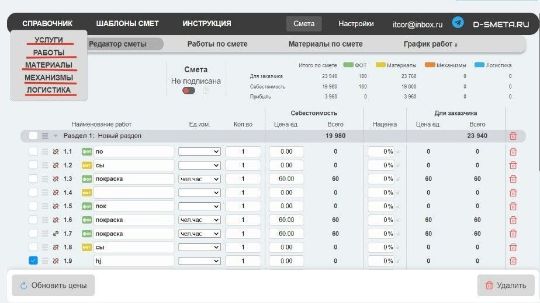
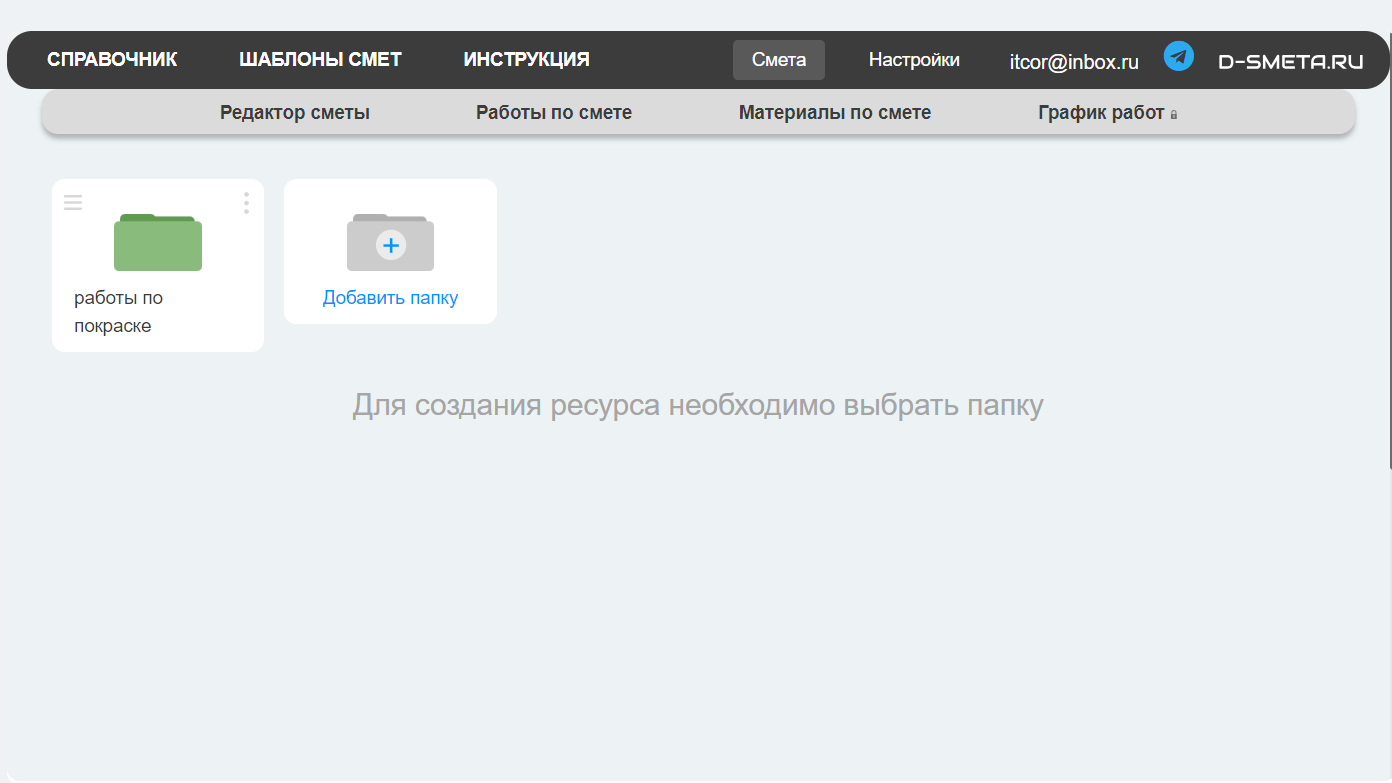
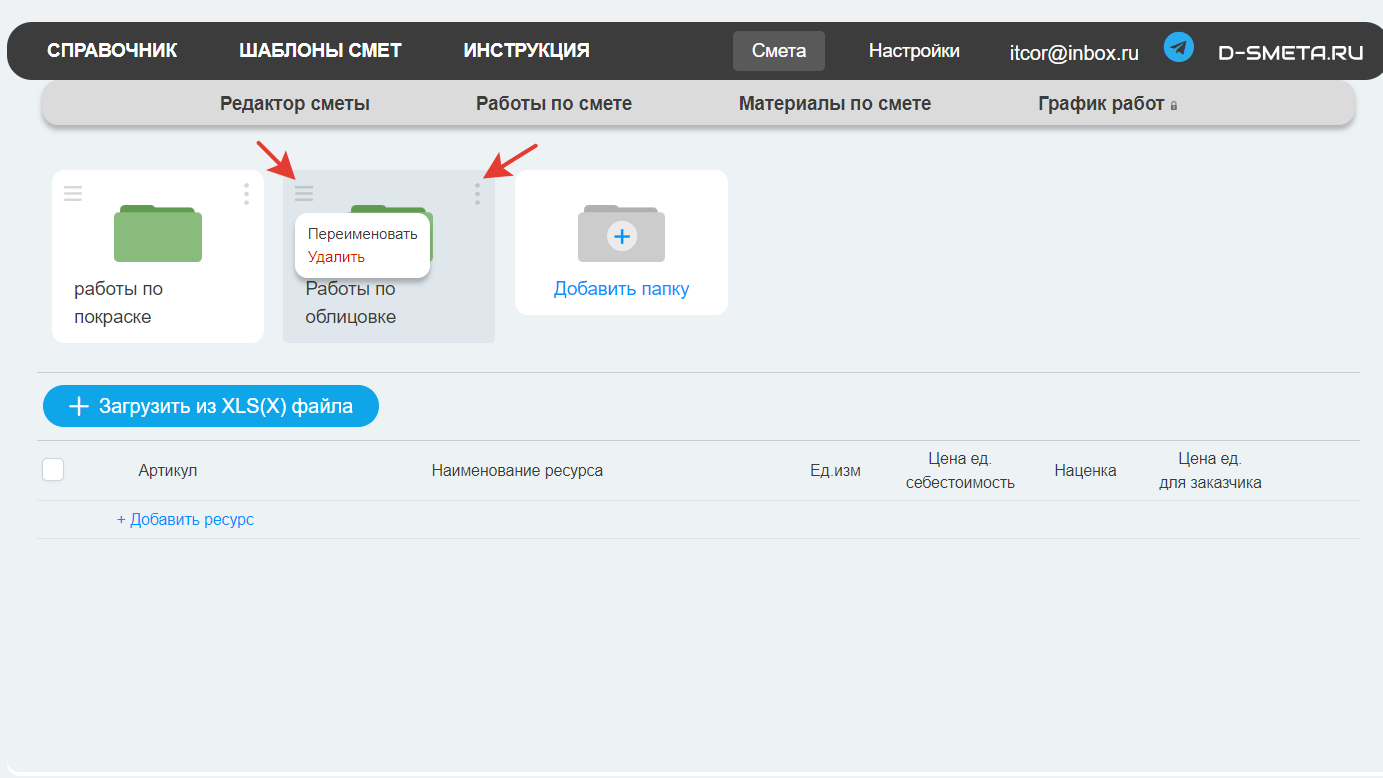
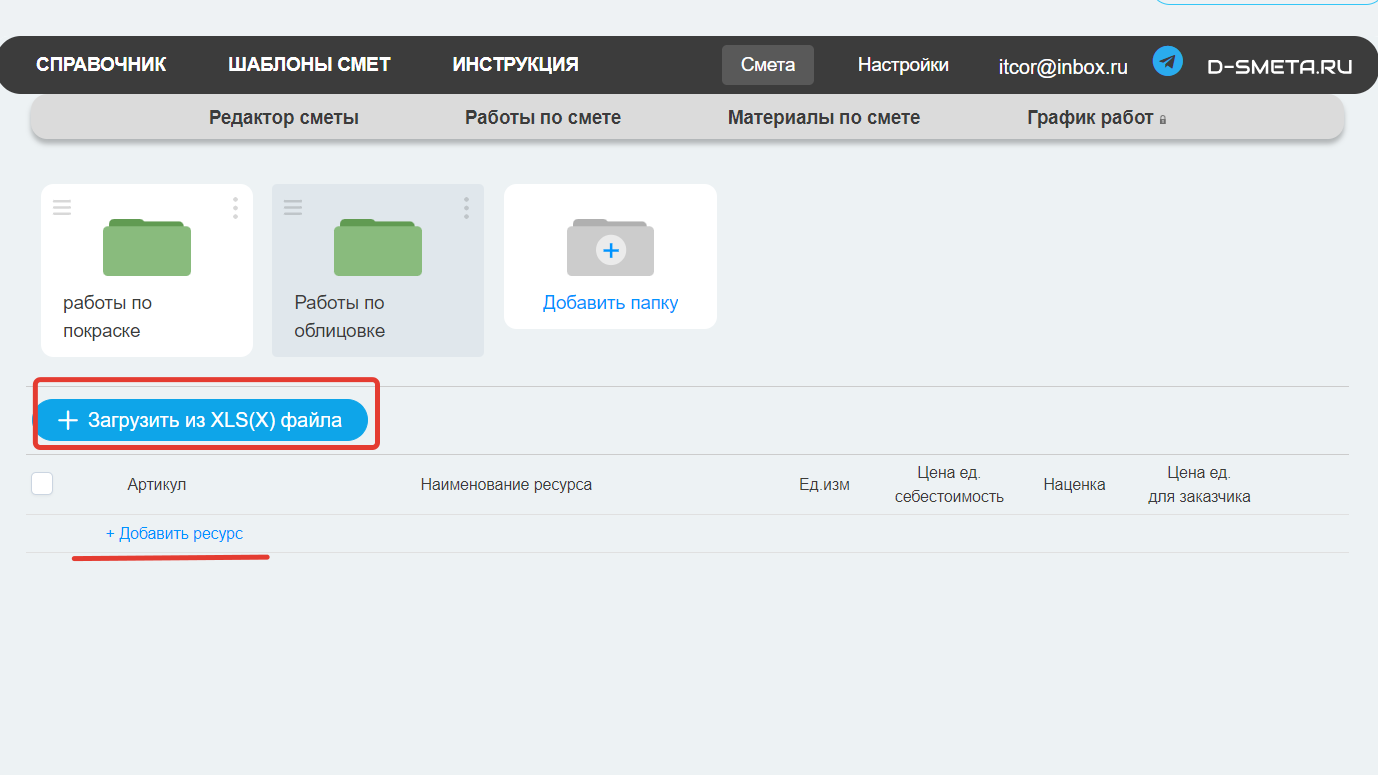
Если вам нужно импортировать ресурсы в приложение из XLS(X) файла, то сначала необходимо привести файл в правильный вид-первая строка файла(шапка) должна содержать наименования той же сути, что и наименования в приложении (артикул, наименование ресурса, ед. изм. и так далее), а следующие строки должны содержать конкретные значения этих наименований. Точной синхронизации не случится, если сторонний файл содержит объединенные строки или строки с лишней информацией.
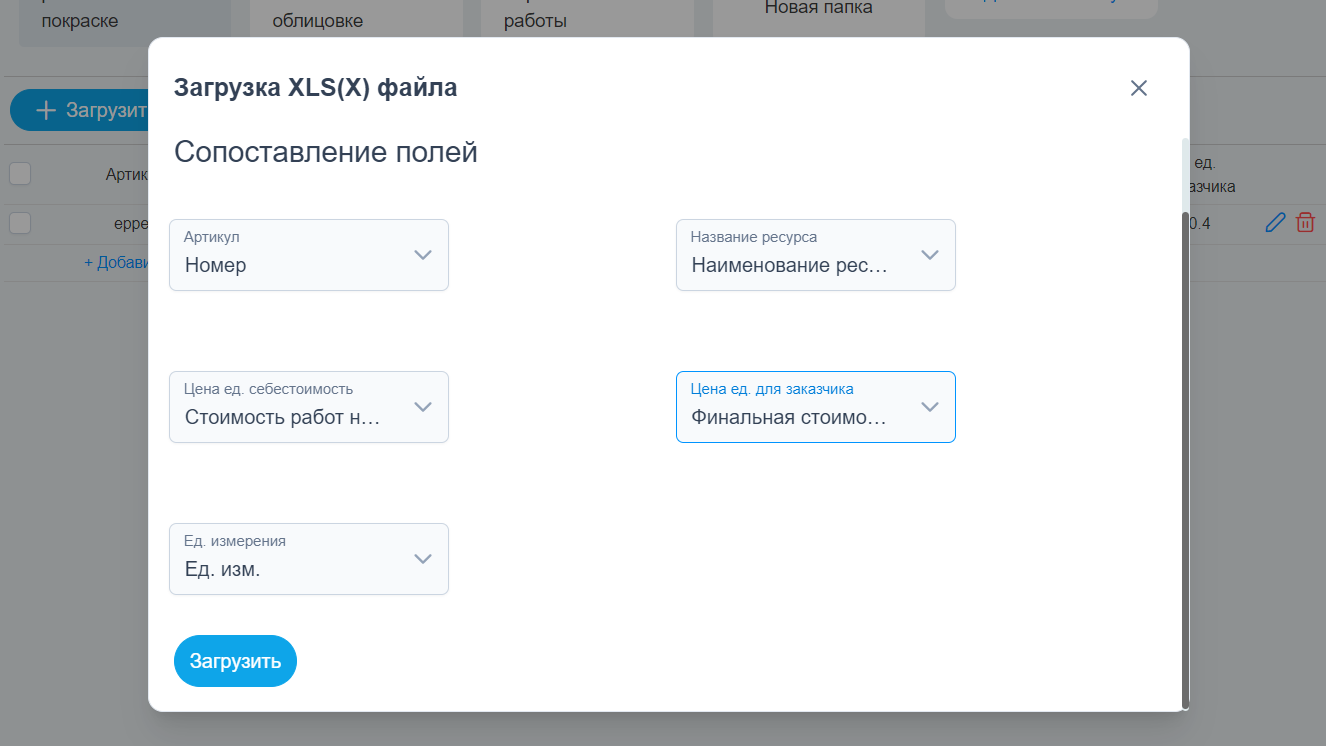
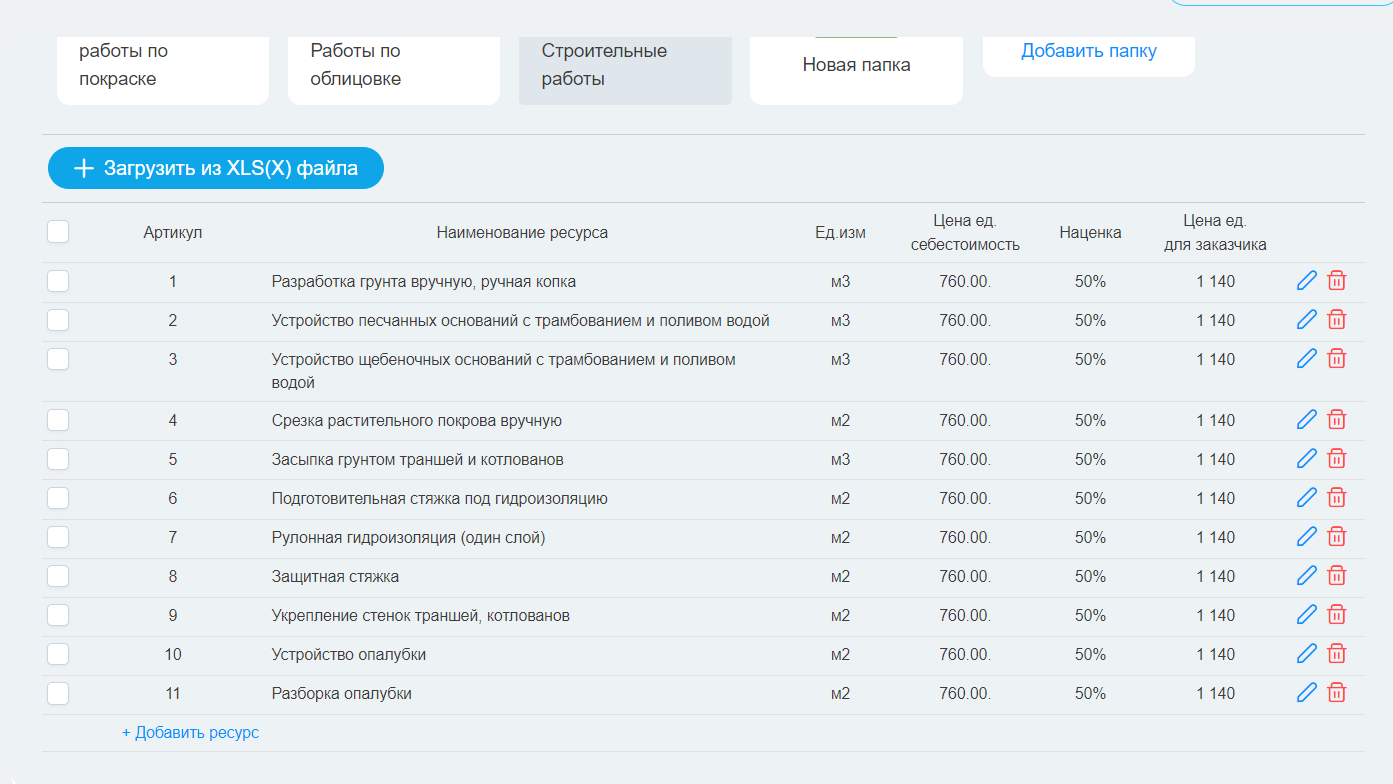
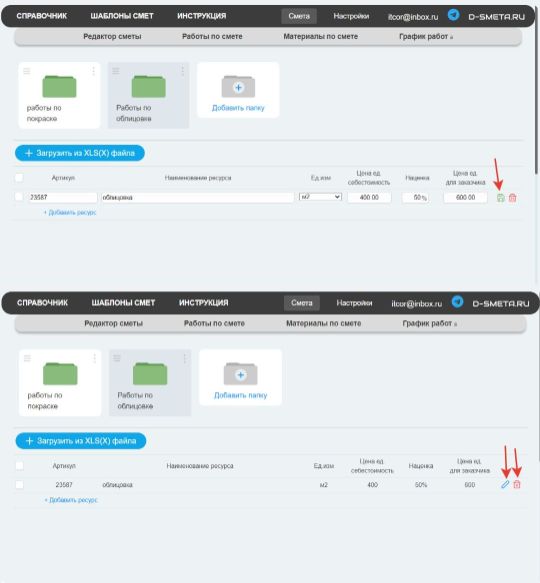
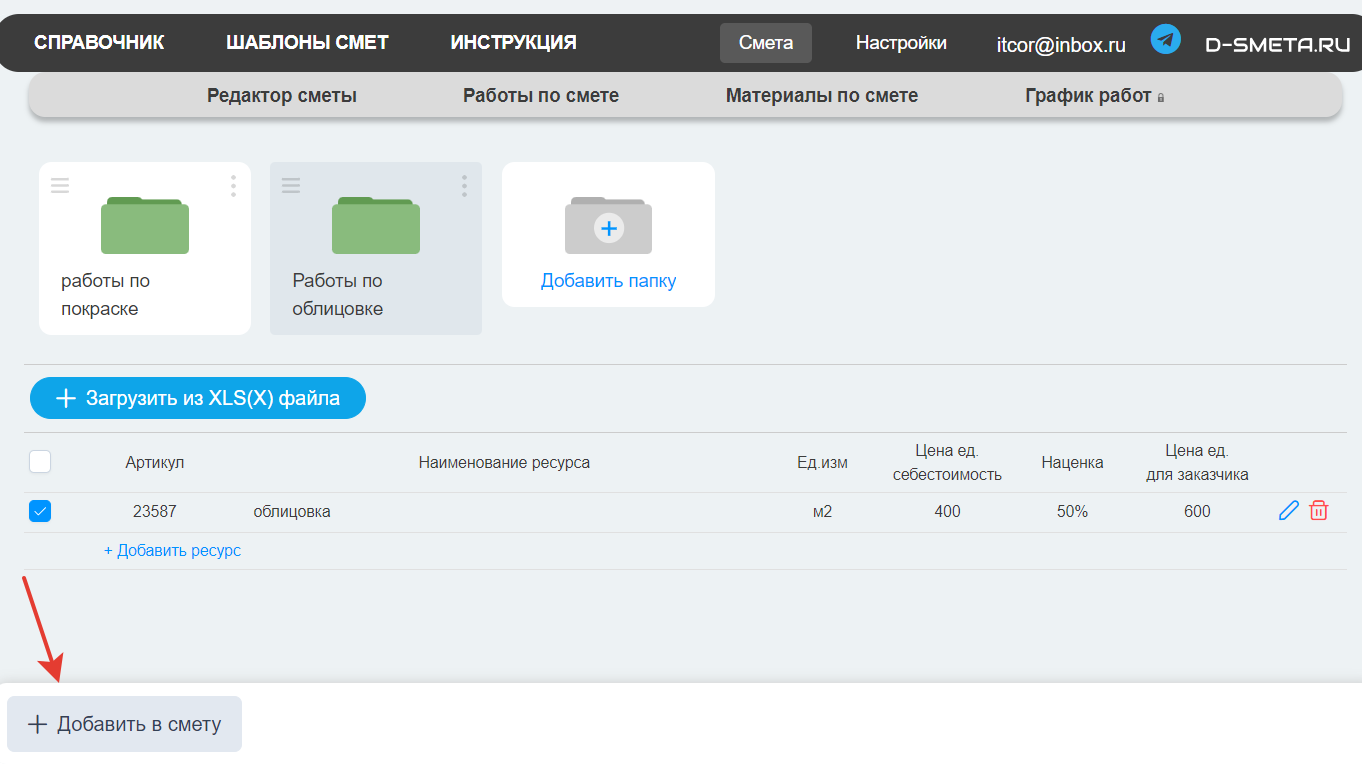

Синхронизация цен в смете с ценами в справочнике
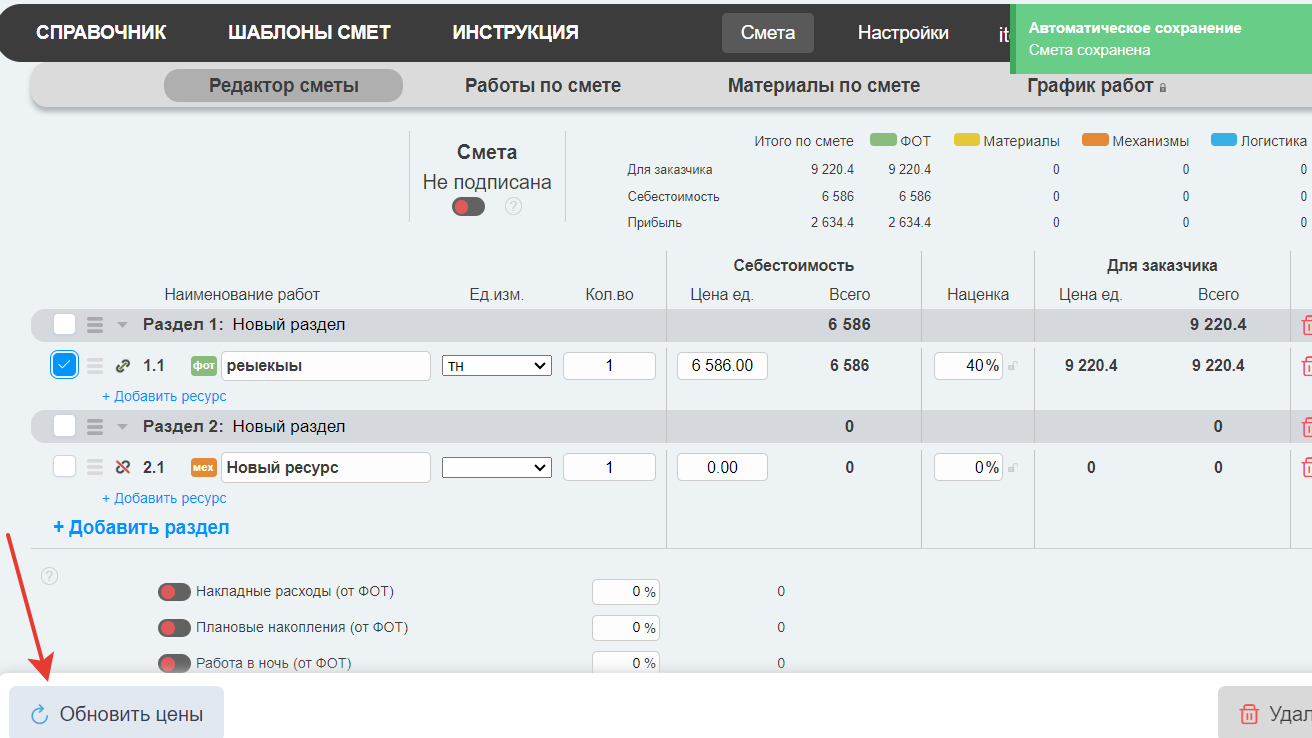
Автозаполнение
Когда вы начинаете вводить название ресурса определенной категории, то в выпадающем списке появятся все ресурсы, которые сохранены в справочнике в разделе той же категории.
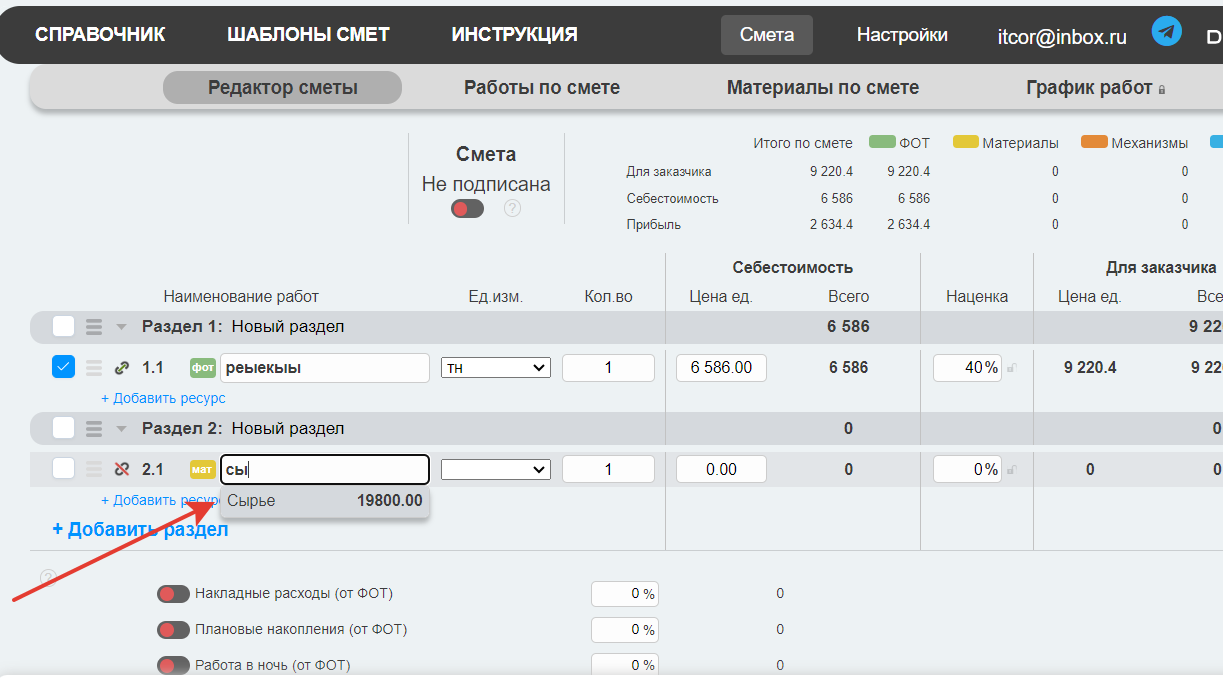
Вот таким образом с помощью справочника ресурсов вы можете сделать процесс составления сметы проще и быстрее.
Грамотная автоматизация в нашем приложении поможет вам синхронизировать данные, не теряя нужную информацию.
Удачи в работе!
Поздравляю, вы научились работась со справочником!
В следующей статье вы научитесь...!
 — Бесплатные Сайты и CRM.
— Бесплатные Сайты и CRM.